5 أشياء تحتاج لمعرفتها حول النسخ الاحتياطي التلقائي من Samsung
سيكون فقدان بياناتنا المهمة بمثابة كابوس لا نرغب أبدًا في رؤيته. ولكن ماذا سيحدث إذا فقدت فجأة جميع البيانات المخزنة في جهاز Samsung الخاص بك؟ إنه لأمر مدهش كيف يمكننا أحيانًا معرفة أشياء معينة ولكننا ما زلنا لا نعرفها. هذا هو الحال مع النسخ الاحتياطي التلقائي من Samsung. مطلوب منا الحصول على معلومات كاملة حول ماهية هذا الأمر لمعرفة المزيد عن التخزين.
- 1. ما هو النسخ الاحتياطي التلقائي من Samsung؟
- 2. كيف يمكنني حذف النسخ الاحتياطي التلقائي للصور من معرض الصور الخاص بي
- 3. كيفية تمكين النسخ الاحتياطي التلقائي لجهاز Galaxy S4
- 4. أين يتم تخزين صور ‘النسخ الاحتياطي التلقائي’؟
- 5. لا يمكنني حذف الصور من ألبوم النسخ الاحتياطي التلقائي في Galaxy S4 بعد حذفها من Google+ وبيكاسا
1. ما هو النسخ الاحتياطي التلقائي من Samsung؟
يعد النسخ الاحتياطي التلقائي من Samsung برنامجًا احتياطيًا بالكامل يتم دمجه مع محركات أقراص Samsung الخارجية ويسمح أيضًا بوضع النسخ الاحتياطي في الوقت الفعلي أو حتى وضع النسخ الاحتياطية المجدولة.
2. كيف يمكنني حذف النسخ الاحتياطي التلقائي للصور من معرض الصور الخاص بي (دليل خطوة بخطوة مع لقطات الشاشة)
1- الخطوة الأولى والأكثر أهمية هي الانتقال إلى إعدادات هاتفك.

2. ثم يجب على المرء أن يقوم بالتمرير والنقر أيضًا على الحسابات والمزامنة.
3. ثم قم بالتمرير لأسفل ثم انقر فوق عنوان البريد الإلكتروني المتزامن.
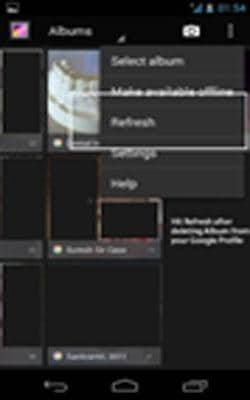
4. انشر وانقر على مزامنة ألبومات الويب بيكاسا لإلغاء تحديد أو حتى تعطيل وإزالة الصور غير المرغوب فيها من جهازك.
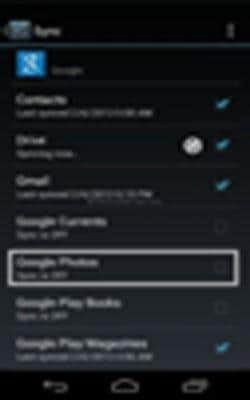
3. كيفية تمكين النسخ الاحتياطي التلقائي لجهاز Galaxy S4
من المهم جدًا أن تكون لديك فكرة عن هذه الجوانب أيضًا لكي تكون دقيقًا مع هاتفك. من الضروري أن تفهم بالضبط كيف ستحصل على هذا النسخ الاحتياطي على هاتفك والذي من خلاله سيتم تمكينه للحصول على وصول أفضل. فيما يلي الطرق: – ما عليك سوى اتباع هذه الخطوات البسيطة وستنتهي من عملية النسخ الاحتياطي التلقائي: –
أ. تعال إلى الشاشة الرئيسية
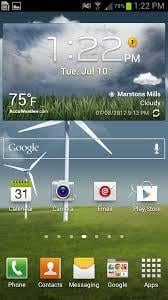
ب. من الشاشة الرئيسية ، انقر فوق مفتاح القائمة
ج. ثم انتقل إلى الإعدادات

د. من هناك سيكون عليك تحديد علامة تبويب الحسابات

ه. ثم سيكون عليك تحديد خيار النسخ الاحتياطي
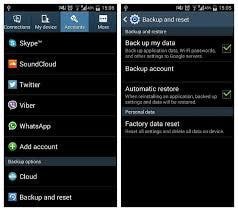
F. سترى بعد ذلك خيار السحابة

ز. كل ما عليك فعله هو إعادة ضبطه والنقر على نسخ احتياطي
ح. بعد ذلك ، سيتعين عليك إعداد حساب النسخ الاحتياطي الخاص بك.
4. أين يتم تخزين صور ‘النسخ الاحتياطي التلقائي’؟
قد يكون من الصعب معرفة كيف وأين يتم تخزين صورك بالضبط. يمكن أن تكون هناك طرق وأساليب مختلفة لمعرفة الطريقة المناسبة لتكون الأفضل في هذا المعيار. وبالتالي ، يتم تخزين صور النسخ الاحتياطي التلقائي في أي من هذه الأشياء
1) جوجل + – يمكن تخزين الصور هنا. يحصل المرء على إمكانية أنه يمكن للفرد أيضًا ضبط صوره تلقائيًا والحصول على تأثيرات مجنونة مثل تقليل العين الحمراء وتوازن الألوان أيضًا ، وإنشاء صور متحركة من سلسلة سريعة من الصور
2) صندوق الإسقاط: – أصبح هذا أيضًا نوعًا آخر من البرامج المجنونة التي يمكنها حفظ صورك. هذا يأتي مع مزاياه المضافة الخاصة.
3) يمكن أن تكون مزامنة Bit torrent تطبيقًا آخر يمكن استخدامه لتخزين الصور. إنه تطبيق رائع ، ولكنه ينتج عنه مخرجات مجنونة.
5. لا يمكنني حذف الصور من ألبوم النسخ الاحتياطي التلقائي في Galaxy S4 بعد حذفها من Google+ وبيكاسا
يمكن أن يكون هذا أيضًا أحد المشكلات العديدة التي يمكن أن يواجهها الناس. إنه أمر فظيع ولكن يمكن للناس أن ينتظروا بسبب هذا. وبالتالي ، فإن الحاجة إلى حذف الصور من النسخ الاحتياطي التلقائي المعطاة. اتبع هذه الخطوات بحكمة وسيتم حل مشكلتك.
1. انتقل إلى اتصال الإعدادات على هاتفك

2. انقر فوق الحسابات (علامة التبويب)

3. حدد Google في ‘حساباتي’
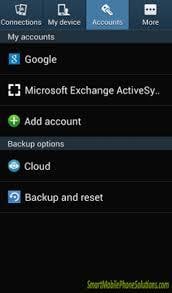
4. اكتب بدقة معرف البريد الإلكتروني الخاص بك>
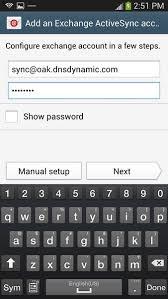
5. قم بالتمرير لأسفل إلى أقصى القاع
6. قم أيضًا بإلغاء تحديد ‘مزامنة ألبومات الويب بيكاسا’
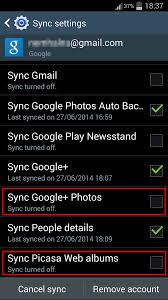
بعد القيام بذلك ، تكون قد أفلتت من مشكلة تخزين الصور من ألبومات الويب بيكاسا. الآن ما تحتاجه هو نسخة احتياطية جيدة. لذلك كن على علم وحاول الآن هذه الإعدادات: –
1. عد الآن إلى الإعدادات

2. انقر فوق المزيد (علامة تبويب)
3. هنا سيكون لديك شيء يسمى مدير التطبيقات
4. كل ما عليك القيام به هنا هو العثور على معرض
5. ثم دون أي السقطات فقط امسح ذاكرة التخزين المؤقت

6. ثم امسح جميع البيانات المتاحة.
وبالتالي ، يمكن أن يصبح إنشاء نسخة احتياطية ومسح البيانات في وقت واحد أسهل إذا اتبعت الخطوات جيدًا. وبالتالي ، لا ينبغي أن تكون هذه مشكلة إذا كنت تكره نوع الوظائف الموجودة.
أحدث المقالات